O Google Universal Analytics é uma ferramenta extremamente importante do Google que tem ajudado milhões de lojistas a entender melhor seus usuários e otimizar suas lojas virtuais. No entanto, em julho de 2023, o UA será descontinuado e substituído pelo novo Google Analytics 4 (GA4). Neste artigo, explicaremos as principais diferenças entre o UA e o GA4, além de fornecer orientações sobre como configurar a nova propriedade do GA4.
Exporte seus dados do Universal Analytics
Antes de abordarmos as principais diferenças, é importante lembrar que o Universal Analytics será totalmente descontinuado a partir de 1º de julho de 2023. Portanto, mesmo que você prefira o UA, será necessário migrar para o GA4. Nossa primeira dica é exportar os dados do UA antes de 1º de julho de 2023. Muitos lojistas gostam de revisitar dados de períodos anteriores para traçar estratégias de vendas e marketing. Após a descontinuação da ferramenta, isso não será mais possível. Portanto, faça a exportação dos seus principais relatórios.

Coleta de dados no Google Analytics 4
Uma diferença fundamental ao começar a usar o GA4 é entender que a forma de coleta de dados nas duas ferramentas é diferente. Embora muitas pessoas acreditem que o GA4 é uma atualização do UA, na verdade são plataformas distintas. O UA baseia sua coleta de dados em visualizações de página (pageviews), enquanto o GA4 baseia toda a sua coleta de dados em eventos. Isso faz com que muitos dados apresentados no UA não coincidam exatamente com os dados do GA4, portanto, evite compará-los diretamente.
Métricas no Google Analytics 4
As métricas apresentadas pelo GA4 e UA também diferem. Embora muitas métricas usadas no UA tenham sido mantidas no GA4, várias foram removidas e novas métricas foram criadas. Portanto, fique atento a essa informação ao criar seus novos relatórios no GA4.
Relatórios no Google Analytics 4
No processo de migração do UA para o GA4, é importante observar que todos os relatórios configurados no UA serão perdidos. Infelizmente, não é possível exportar seus relatórios antigos do UA para o GA4. Portanto, esteja preparado para criar novos relatórios. Outra diferença importante em relação aos relatórios entre as duas ferramentas é o número de relatórios nativos. O UA possui um grande número de relatórios nativos (aqueles que já existem na ferramenta sem a necessidade de configuração), enquanto o GA4 possui um número menor de relatórios nativos, com mais foco em relatórios personalizados.
Como configurar a propriedade do GA4 para minha loja virtual
Existem duas formas diferentes de configurar o novo Google Analytics 4 em sua loja virtual Oruc. O primeiro método destina-se a lojistas que já possuem o código do Universal Analytics (gtag.js) instalado em sua loja virtual Oruc. Nesse método, o lojista manterá o código de acompanhamento do Universal Analytics (gtag.js) e apenas criará uma nova propriedade do GA4. Caso o código instalado em seu site não seja o (gtag.js), o lojista deverá instalar o novo código manualmente após a criação da nova propriedade.

Acesse sua conta do Google Analytics, lembrando que você deve ter acesso de administrador à conta. Clique na engrenagem no canto inferior da tela para iniciar.

Na coluna “Propriedade”, selecione a propriedade do Universal Analytics que coleta dados do seu site. Em seguida, clique em “Assistente de configuração da propriedade do GA4”.

Clique no botão “Vamos começar” em “Quero criar uma nova propriedade do Google Analytics 4”.

Na próxima tela, clique no botão “criar propriedade”.

Em seguida, retorne para a coluna “Propriedades”, selecione a propriedade que você acabou de criar e siga as próximas etapas de configuração orientadas pela plataforma.


Substituir ou adicionar uma nova tag do Google Analytics 4
Caso você não tenha nenhuma tag do Google Analytics em sua loja virtual ou deseja substituir a tag existente pela nova tag do GA4, siga as instruções a seguir após criar uma nova propriedade do GA4. Lembre-se de que não é necessário substituir a tag se a tag instalada em sua loja for a tag global do Google (gtag.js).
Após criar a nova propriedade do GA4, clique na engrenagem na parte inferior da página. Em seguida, clique em “Fluxo de dados”.
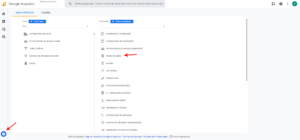
Na próxima tela, clique no fluxo que foi criado durante o processo de criação da propriedade do GA4.

Em seguida, clique na parte inferior da tela em “Veja as instruções da tag”.

Clique em “Instalar manualmente” e copie a tag do Google Analytics 4.

Acesse o painel de controle de sua loja virtual Oruc, siga o caminho: Configurações > Configurações gerais.
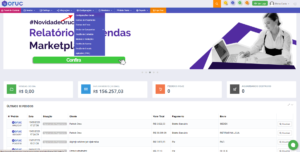
Na tela “Configurações gerais”, clique em “Selos e scripts”. Abaixo, você encontrará o campo “Incorporar Google Analytics”. Cole a tag que você acabou de copiar, marque a caixa de seleção “Ativa” e salve as configurações na parte inferior da tela.

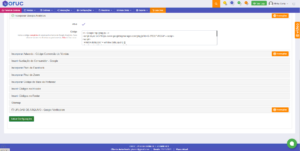
Pronto! Agora sua propriedade do Google Analytics 4 começará a receber informações da sua loja. Lembre-se de que o GA4 pode levar até 48 horas para apresentar os dados.
Eventos do GA4 para lojas virtuais
Após configurar a propriedade do GA4 e instalar o código em sua loja virtual Oruc, você precisará configurar os eventos de e-commerce no “Google Tag Manager”, para a loja enviar para sua conta do Google. Preparamos um tutorial detalhado de como realizar essas configurações de eventos e vinculação dos eventos também com o Google Analytics, clique aqui e saiba mais.
Gostou deste artigo? Não se esqueça de conferir nosso tutorial completo de integração da sua loja virtual com o Google Shopping. Clique aqui e confira.
Procurando uma solução completa para criar sua loja virtual? Conheça a Oruc. Somos uma das melhores e mais completas plataformas de e-commerce do Brasil. Faça um teste grátis de 15 dias e veja como a Oruc é a plataforma certa para impulsionar suas vendas.


